Observação
O acesso a essa página exige autorização. Você pode tentar entrar ou alterar diretórios.
O acesso a essa página exige autorização. Você pode tentar alterar os diretórios.
Por vezes, os utilizadores do Microsoft Teams precisam que lhes envie as respetivas informações de Conferências de Áudio. Enquanto administrador, pode fazê-lo ao selecionar Enviar informações da conferência por e-mail nas propriedades de um utilizador. Quando envia este e-mail, este contém todas as informações das Conferências de Áudio, incluindo o telefone da conferência ou o número de telefone para o utilizador.
Eis um exemplo do e-mail que é enviado:
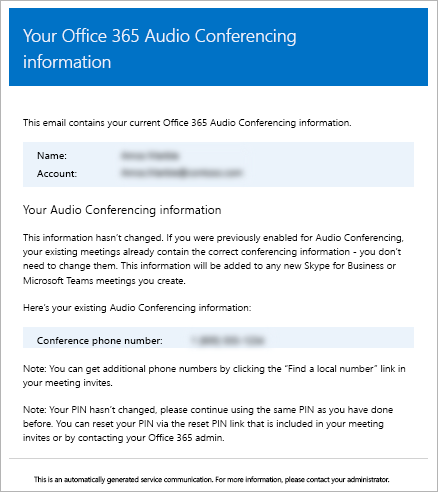
Observação
Estamos constantemente atualizando as formas de gerenciar os recursos e, portanto, as etapas aqui podem ser um pouco diferentes do que você vê.
- No painel de navegação, expanda Utilizadores>Gerir utilizadores e, em seguida, selecione o utilizador na lista de utilizadores disponíveis.
- Na secção Conferências de Áudio , selecione Editar.
- Selecione Enviar informações da conferência por e-mail.
Existem vários e-mails que são enviados aos utilizadores na sua organização depois de estes estarem ativados para Conferências de Áudio:
- Quando lhes é atribuída uma licença de Conferências de Áudio .
- Quando repõe manualmente o PIN das Conferências de Áudio do utilizador.
- Quando uma licença de Conferências de Áudio é removida das mesmas.
- Quando o fornecedor de Conferências de Áudio de um utilizador é alterado da Microsoft para outro fornecedor ou Nenhum.
- Quando o fornecedor de Conferências de Áudio de um utilizador é alterado para a Microsoft.
Para saber como gerir estes notificações por email, consulte e-mails enviados aos utilizadores quando as definições mudam no Microsoft Teams.
